Die korrekte Funktionsweise der E-Mails auf Ihrer WordPress Website ist entscheidend für die Einbindung der Benutzer und die Kommunikation. Ganz gleich, ob Sie ein neues Kontaktformular einrichten, Bestellbenachrichtigungen bestätigen oder einfach nur überprüfen, ob Ihre E-Mail-Einrichtung ordnungsgemäß funktioniert, das Versenden einer Test-E-Mail ist ein wichtiger Schritt.
Im Laufe der Jahre haben wir Newsletter herausgegeben, E-Mail-Listen erstellt und ständig verschiedene Arten von E-Mails an unsere Besucher verschickt. Deshalb wissen wir, wie wichtig es ist, die E-Mail-Einstellungen zu überprüfen, um mögliche Probleme wie nicht zugestellte Nachrichten oder Spam-Filter zu vermeiden.
Die Bestätigung, dass Ihre E-Mails wie vorgesehen gesendet und empfangen werden, kann Sie vor verpassten Verbindungen und frustrierten Benutzern bewahren.
In diesem Artikel zeigen wir Ihnen, wie Sie ganz einfach eine Test-E-Mail von WordPress aus versenden können, um sicherzustellen, dass es keine Probleme mit Ihrer E-Mail-Konfiguration gibt.
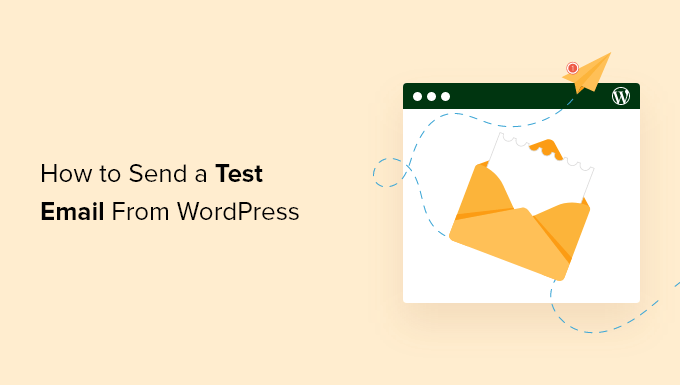
Warum sollten Sie testen, ob Ihre WordPress-E-Mail zuverlässig funktioniert?
Allzu oft hören wir, dass Benutzer Probleme damit haben, dass WordPress keine E-Mails versendet. Das ist ein Problem, denn Sie sind auf E-Mails angewiesen, damit Ihre Website oder Ihr eCommerce-Shop reibungslos funktioniert.
Ihre Website sendet zum Beispiel E-Mails zur Begrüßung neuer Benutzer, zum Zurücksetzen verlorener Passwörter, zum Versenden von Bestellformularen und zur Benachrichtigung, wenn sich ein neuer Benutzer registriert oder jemand Ihr Kontaktformular ausfüllt.
Es gibt ein paar Dinge, die Sie tun können, um die Zuverlässigkeit Ihrer WordPress-E-Mails zu verbessern.
Wir empfehlen Ihnen beispielsweise, Ihre E-Mails über einen zuverlässigen SMTP-Anbieter zu versenden und Protokolle der von Ihrer Website versendeten E-Mails zu erstellen, damit Sie deren Erfolg überwachen können.
Wenn Sie Ihre WordPress-Website oder Ihren SMTP-Dienst zum ersten Mal einrichten, ist es ratsam, eine Test-E-Mail zu versenden, um sicherzustellen, dass die E-Mails der Website korrekt funktionieren.
Schauen wir uns nun an, wie Sie ganz einfach eine Test-E-Mail von WordPress aus versenden können.
Wie man eine Test-E-Mail von WordPress aus versendet
Mit WP Mail SMTP können Sie ganz einfach eine Test-E-Mail von WordPress aus versenden. Es ist das beste WordPress SMTP-Plugin auf dem Markt, das die Zustellbarkeit Ihrer E-Mails verbessert.
Zunächst müssen Sie das WP Mail SMTP-Plugin installieren und aktivieren. Weitere Details finden Sie in unserer Schritt-für-Schritt-Anleitung für die Installation eines WordPress-Plugins.
Hinweis: WP Mail SMTP hat auch eine kostenlose Version, die Sie verwenden können. Für dieses Tutorial werden wir jedoch die Premium-Version verwenden.
Weitere Informationen zur Verwendung des WP Mail SMTP Plugins finden Sie in unserem WP Mail SMTP Test.
Danach müssen Sie das Plugin für die Zusammenarbeit mit Ihrem SMTP-Dienst konfigurieren.
Der WP Mail SMTP-Assistent wird Sie Schritt für Schritt durch den Prozess führen. Sie können auch unseren Anleitungen für Anfänger folgen, wie Sie WP Mail SMTP mit Brevo (ehemals Sendinblue), Gmail, Microsoft Outlook, Amazon SES, SendGrid, Mailgun oder Ihrem Webhost einrichten.

Sobald Sie die Einrichtung des Plugins abgeschlossen haben, können Sie eine Test-E-Mail senden, um sicherzustellen, dass es korrekt konfiguriert ist.
Rufen Sie dazu im WordPress-Dashboard die Seite WP Mail SMTP ” Tools auf.
Hier sehen Sie die Seite “E-Mail-Test”. Standardmäßig wird die Test-E-Mail an die E-Mail-Adresse des Administrators Ihrer Website gesendet. Sie können dies jedoch ändern, indem Sie eine andere E-Mail-Adresse in das Feld “Senden an” eingeben.

Wir empfehlen Ihnen, die Einstellung “HTML” auf “Ein” zu belassen. Wenn Sie jedoch eine reine Text-E-Mail versenden möchten, können Sie die Einstellung ausschalten.
Wenn Sie mit den Einstellungen zufrieden sind, klicken Sie einfach auf die Schaltfläche “E-Mail senden”, und die Test-E-Mail wird an die von Ihnen angegebene Adresse gesendet.
Anzeigen der E-Mail-Testergebnisse
Nachdem WP Mail SMTP versucht hat, die Test-E-Mail zu versenden, erhalten Sie eine sofortige Rückmeldung, ob der Test erfolgreich war oder nicht.
Wenn Ihre WordPress-E-Mail korrekt eingerichtet wurde, wurde die Test-E-Mail ohne Probleme versendet. Sie werden eine Erfolgsmeldung auf dem Bildschirm sehen.
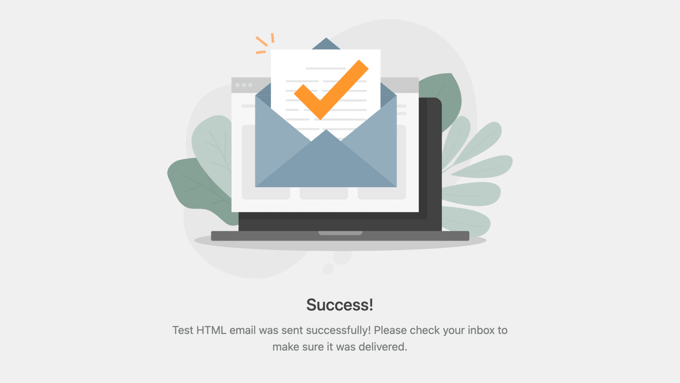
Nun möchten Sie überprüfen, ob die Test-E-Mail tatsächlich bei der E-Mail-Adresse angekommen ist, an die sie gesendet wurde.
Sie sollten eine E-Mail wie die folgende in Ihrem Posteingang finden. Wenn ja, dann herzlichen Glückwunsch! Die E-Mail funktioniert auf Ihrer WordPress-Website einwandfrei.
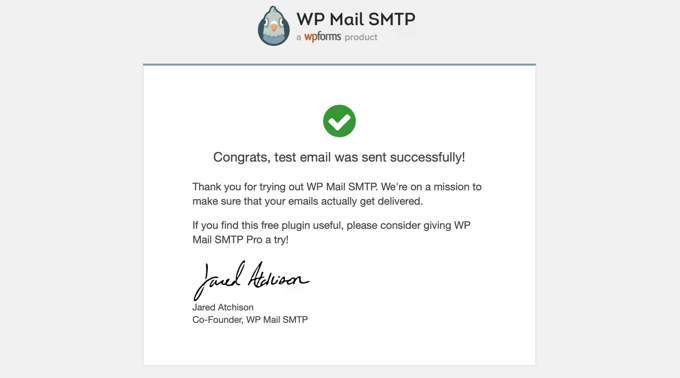
Wenn es jedoch Probleme mit Ihrer E-Mail-Konfiguration gibt, wird die Test-E-Mail überhaupt nicht gesendet.
Sie erhalten eine Benachrichtigung, in der der Fehler beschrieben wird und Sie einige Schritte zur Behebung des Fehlers unternehmen können.
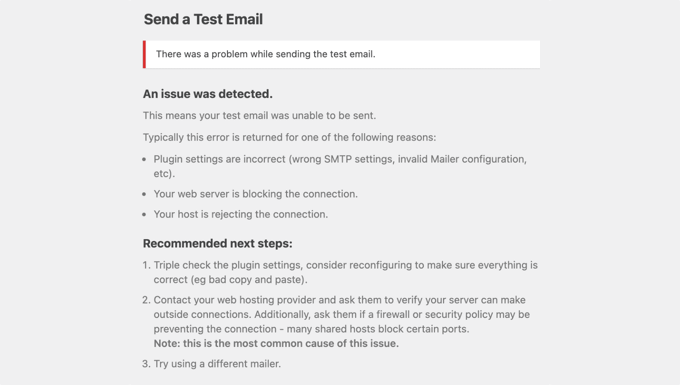
Nachdem Sie dieses Problem behoben haben, sollten Sie eine weitere Test-E-Mail senden, um zu bestätigen, dass Ihre WordPress E-Mail jetzt funktioniert.
Wenn die Domäneneinstellungen geändert werden müssen
Auch wenn die Test-E-Mail erfolgreich war, kann es sein, dass Sie eine Benachrichtigung erhalten haben, in der einige Probleme aufgeführt sind. Das liegt daran, dass der Test überprüft, ob die Domäne Ihrer Absenderadresse in Ihren DNS-Einträgen korrekt konfiguriert ist.
Dadurch kann die Zustellbarkeit Ihrer E-Mail verbessert werden, so dass sie nicht blockiert oder an den Spam-Ordner gesendet wird.
In der Benachrichtigung werden alle Probleme aufgelistet und erläutert sowie Links zu Anleitungen bereitgestellt, die Ihnen bei der korrekten Konfiguration Ihrer DNS-Einträge helfen.
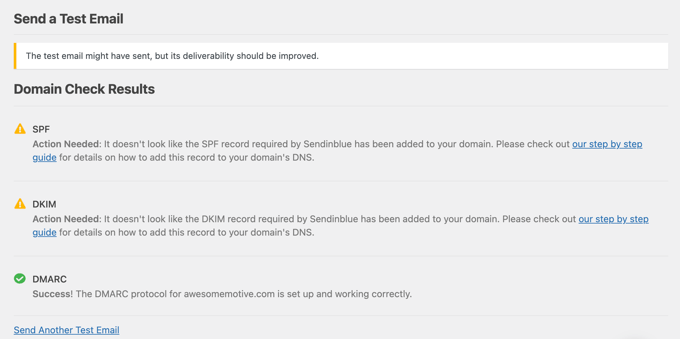
Nachdem Sie die Probleme behoben haben, sollten Sie eine weitere E-Mail zur Authentifizierung versenden, um sicherzustellen, dass nun alles richtig funktioniert.
Wenn Sie professionelle Hilfe benötigen
Viele Anfänger stellen fest, dass die Konfiguration ihrer WordPress-E-Mails kompliziert ist. Glücklicherweise können Sie einen Experten bitten, WordPress-E-Mail für Sie einzurichten, wenn Sie es nicht alleine hinbekommen.
Die gute Nachricht ist, dass eine WP Mail SMTP Elite-Lizenz ein White Glove Setup beinhaltet. Das bedeutet, dass jemand aus dem Expertenteam Ihre E-Mail-Einstellungen für Sie konfigurieren wird, um die E-Mail-Zustellung zu verbessern.
Bonus: Erstellen einer E-Mail-Liste in WordPress
Nun, da die E-Mail-Zustellbarkeit auf Ihrer WordPress-Website korrekt funktioniert, ist es an der Zeit, mit dem Aufbau einer E-Mail-Liste zu beginnen.
DerAufbau einer E-Mail-Liste ist sehr wichtig, da Sie damit über E-Mail-Dienste gezielte E-Mails an Benutzer senden können.
Auf diese Weise können Sie die Sichtbarkeit der Seite erhöhen, die Konversionsrate verbessern und Kunden auf Ihre Website zurückbringen.
Um E-Mail-Leads zu erfassen, können Sie Plugins wie OptinMonster und Thrive Leads verwenden.
Mit diesen Plugins können Sie Popups und Banner erstellen, die auf Ihrer Website angezeigt werden und die Benutzer auffordern, Abonnenten zu werden oder sich für einen E-Mail-Newsletter anzumelden.
Weitere Tipps finden Sie in unserem Tutorial über getestete und einfache Möglichkeiten, Ihre E-Mail-Liste schneller wachsen zu lassen.
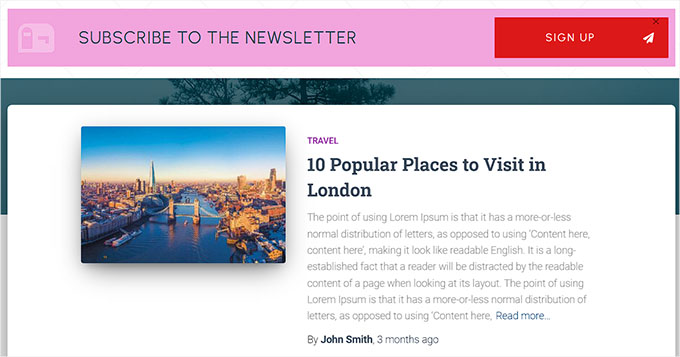
Ein weiterer Tipp ist, ein Kontaktformular mit WPForms zu erstellen. Damit können Benutzer Sie erreichen, indem sie ihre Daten angeben.
Außerdem können Sie Ihre E-Mail-Liste aufbauen, indem Sie mit RafflePress Werbegeschenke veranstalten.
Wenn Sie z. B. einen WooCommerce-Shop haben, können Sie einige der Artikel in Ihrem Shop aus der Liste der Nutzer, die sich für das Gewinnspiel angemeldet haben, verschenken.
Weitere Informationen finden Sie in unserer Anleitung zum Veranstalten von Werbegeschenken/Wettbewerben, mit denen Sie Ihre E-Mail-Liste erweitern können.
Wir hoffen, dass dieser Artikel Ihnen geholfen hat, zu lernen, wie man Test-E-Mails mit WordPress versendet. Vielleicht interessiert Sie auch unsere Anleitung für Einsteiger, wie Sie eine kostenlose geschäftliche E-Mail-Adresse erhalten, oder unsere Liste der besten WordPress-Hosting-Lösungen für Ihre Website.
Wenn Ihnen dieser Artikel gefallen hat, dann abonnieren Sie bitte unseren YouTube-Kanal für WordPress-Videotutorials. Sie können uns auch auf Twitter und Facebook finden.





Moinuddin Waheed
This is one of the common talk about wordpress that emails for wordpress does not work properly and are not delivered. I have faced the same problem because of lack of knowledge to setup wp SMTP for ensuring deliverability of the emails.
Having setup all requirements and then it is prudent to test email by sending test emails.
It ensures that we are getting the emails properly.
Thanks wpbeginner for this guide.
WPBeginner Support
You’re welcome
Admin